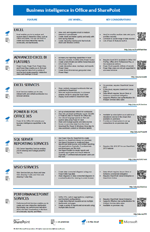Az üzleti intelligencia (BI) lényegében olyan eszközök és folyamatok összessége, amelyekkel adatokat gyűjthet, majd az adatokat jelentéssel bíró információvá alakítva hatékonyabb döntéseket hozhat. Az Excel 2013 számos új üzletiintelligencia-funkciót kínál, amelyekkel minden eddiginél egyszerűbben gyűjtheti az adatokat, illetve készíthet azokból kiválóan használható jelentéseket, scorecardokat és irányítópultokat. A SharePoint Server 2013 helyszíni telepítésében elérhető Excel Services szolgáltatás lehetővé teszi, hogy a böngészőablakban hasonló módon osszon meg, tekintsen meg, tárjon fel és frissítsen munkafüzeteket, mint ahogyan az Excelben tenné.
Ebből a cikkből megismerheti az Excel üzletiintelligencia-funkcióit, és megtudhatja, hogy ezek közül melyeket támogatja az Excel Services és az Excel Web App.
Megjegyzés: A cikkben foglaltak kizárólag az Excel 2013-ra és a SharePoint Server 2013 helyszíni verziójára érvényesek. Ha a felhőbeli üzletiintelligénnyel kapcsolatos információkat keres, tekintse meg a Microsoft 365-höz, az Excelhez és a SharePoint Online-hoz készült Power BI bi-funkcióit.
Tartalom
Milyen üzletiintelligencia-funkciókat nyújt az Excel?
Az Excel 2013-ban számos különböző művelet elvégezhető – az adatok beolvasásától a jelentések elkészítéséig – a szervezeti üzletiintelligencia-megoldás keretében. A következő táblázatban bemutatjuk az Excel által kínált sokrétű üzletiintelligencia-funkciókat.
|
Tevékenység |
Leírás |
|---|---|
|
Adatok beolvasása az Excelbe |
Importálhat adatokat külső adatforrásokból, például SQL Server táblákból, SQL Server Analysis Services kockákból, Microsoft Azure adatokból, OData-adatokból stb. A Power Query segítségével számos különböző forrásból, például belső és külső adatforrásból kereshet, egyesíthet és finomíthat adatokat. Lehetősége van importálni az adatokat az Excelbe, de adatkapcsolat használatával külső adatokból is készíthet diagramokat, táblázatokat és jelentéseket. |
|
Adatok rendezése, rendszerezése és feldolgozása az Excelben |
A Villámkitöltés funkcióval eltérő megjelenésűre formázhatja az egyes adatoszlopokat. Emellett adatmodelleket is kialakíthat, amelyekbe akár több táblázatból származó adatokat is összevonhat, majd ezekből jelentéseket készíthet, ideértve a Power View-val létrehozható nézeteket is. A Gyorselemzés funkcióval megtekintheti, hogy az Excel milyen módokat javasol a kijelölt adatok vizualizálására. |
|
Adatok ábrázolása az Excelben |
Számos különböző típusú jelentést hozhat létre táblázatokkal, vonaldiagramokkal, oszlopdiagramokkal, sugárdiagramokkal és egyebekkel.. A Power Map segítségével háromdimenziós adatmegjelenítéseket készíthet a földgömbön. A Power View-val interaktív nézeteket tartalmazó adategyesítéseket hozhat létre. Feltételes formázást használó jelentéseket, illetve teljesítménymutatókat (KPI-ket) is készíthet, amelyekkel egy pillantásra áttekinthetővé válik egy folyamat előzetes célkitűzéshez való viszonya, akár több dimenzió mentén is. |
|
Szűrők alkalmazása diagramokra és táblázatokra az Excelben |
A szeletelőkkel, idősorvezérlőkkel és szűrőkkel kiegészített munkalapokon egyszerűvé válik az információk relevancia szerinti szűkítése. |
|
Adatok feltárása és elemzése az Excelben |
A Gyorsvizsgálat eszközzel megvizsgálhatja a kimutatásdiagramokban szereplő információkat, illetve további információt jeleníthet meg egy új diagramon lévő értékről vagy a képernyőn látható táblázatról. Számos egyéb üzletiintelligencia-funkcióval is elemezheti az adatokat az Excelben. |
|
További szakértői elemzési funkciók használata |
Tapasztalt felhasználóként létrehozhat számított mértékeket és számított tagokat az Analysis Services adatait használó kimutatásdiagramokhoz vagy kimutatásokhoz. Emellett számított mezőket is létrehozhat a Power Pivotban. |
Az Excel új funkcióiról Az Excel 2013 újdonságai című cikk nyújt részletesebb tájékoztatást.
Az Excel mely üzletiintelligencia-funkcióit támogatja a SharePoint Server 2013?
Az Excel szolgáltatásainak jelentős részét támogatja a SharePoint Server 2013 helyszíni telepítésében elérhető Excel Services szolgáltatás. Ez annyit tesz, hogy lényegében ugyanúgy lehet használni a munkafüzeteket a böngészőablakban, mint az Excel alkalmazásban. Általánosságban a következő funkciók élveznek támogatást:
-
Külső adatok frissítése A legtöbb esetben SharePoint-tárakban közzétett munkafüzetek megőrzik az élő adatkapcsolatokat, így a felhasználók általában frissíthetik az adatokat. További információt a Munka külső adatokkal az Excel Servicesben (SharePoint Server) című témakörben talál.
-
Adatmodellt tartalmazó munkafüzetek megtekintése (ehhez konfigurálni kell Excel Services az adatmodell funkcióinak támogatásához.) Adatmodellek megtekintése Excel Services.
-
Adatok megtekintése, rendezése és feltárása a jelentésekben egy böngészőablakban A munkafüzeteket ugyanúgy használhatja egy böngészőablakban, mint ahogyan az Excelben tenné . Lásd: Munkafüzet felfedezése a böngészőben.
-
Munkafüzet adott elemének megjelenítése saját SharePoint-kijelzőben. Az elem lehet az Excel kimutatásdiagramja, kimutatása, munkalapja vagy adattartománya. Lásd: Excel-tartalom megjelenítése Excel Web Access kijelzőn.
-
Választás a munkalapnézet és a galérianézet között Választhat, hogy miként szeretné megjeleníteni a munkafüzeteket a böngészőablakban. Lásd: A munkafüzet böngészőablakban való megjelenésének beállítása a böngészőbeli megjelenítés beállításaival.
Ha egy munkafüzetet a böngészőablakban nyit meg, bizonyos típusú elemeket nem tud létrehozni; ilyenek az idősorvezérlők, a kimutatásdiagramok, a kimutatások, a számított tagok és a számított mértékek. Létrehozhatja azonban őket az Excelben, feltöltheti a munkafüzetet egy SharePoint Server 2013-beli tárba, majd megnyithatja a munkafüzetet a böngészőben.
Az Excel mely üzletiintelligencia-funkcióit támogatja az Excel Services (SharePoint Server) az Excel Web App alkalmazással (Office Web Apps Server) együtt?
Ha a cége együtt használja a SharePoint Server 2013-at az Office Web Apps Server helyszíni telepítésű verziójával, akkor a támogatott BI-funkciók körét a konfigurált beállítások határozzák meg. A munkafüzetek böngészőbeli megjelenítését vagy az Excel Services (SharePoint Server 2013), vagy az Excel Web App (Office Web Apps Server) végzi.
Az Excel Services és az Excel Web App nem teljesen azonos, és a kettő közötti választás hatással lehet arra, hogy milyen üzletiintelligencia-funkciók érhetők el a böngészőablakban megnyitott munkafüzetekben. A következő táblázat összefoglalja a legfontosabb különbségeket:
|
Funkció |
A munkafüzeteknek az Excel Web App segítségével történő megjelenítése esetén támogatott funkciók |
A munkafüzeteknek az Excel Services segítségével történő megjelenítése esetén támogatott funkciók |
|---|---|---|
|
A biztonságos külső adatkapcsolatok legtöbb típusa nem támogatott. További információkat a Munka külső adatokkal az Excel Servicesben című témakörben talál. |
A biztonságos külső adatkapcsolatok legtöbb típusa támogatott, csakúgy, mint a böngészőablak frissítésének lehetősége. További információkat a Munka külső adatokkal az Excel Servicesben című témakörben talál. |
|
|
Az adatmodellt tartalmazó munkafüzetek megtekinthetők ugyan, de általában nem lehet vizsgálni bizonyos elemeket, például az adatforrásként adatmodellt használó kimutatásdiagramokat, kimutatásokat és idősorvezérlőket. Az adatfrissítés nem támogatott a böngészőablakban, azonban a munkafüzetet megnyithatja az Excelben az adatok frissítéséhez. |
Az adatmodellt tartalmazó munkafüzetek megtekinthetők, az elemeikkel pedig végezhetők műveletek. |
|
|
A Villámkitöltés funkció nem használható a munkafüzetek böngészőablakban történő megtekintésekor és szerkesztésekor. A munkafüzetet az Excelben kell megnyitni ennek a funkciónak a használatához. |
A Villámkitöltés funkció nem használható a munkafüzetek böngészőablakban történő megtekintésekor. A munkafüzetet az Excelben kell megnyitni ennek a funkciónak a használatához. |
|
|
A Gyorselemzés funkció nem használható a munkafüzetek böngészőablakban történő megtekintésekor és szerkesztésekor. A munkafüzetet az Excelben kell megnyitni ennek a funkciónak a használatához. |
A Gyorselemzés funkció nem használható a munkafüzetek böngészőablakban történő megtekintésekor. A munkafüzetet az Excelben kell megnyitni ennek a funkciónak a használatához. |
|
|
Diagramok és táblázatok, kimutatások, kimutatásdiagramok, jelentések és scorecardok |
A böngészőablakban megtekinthetők, rendezhetők és szűrhetők az Excellel készített jelentések és scorecardok, és interakcióra is lehet velük lépni. |
A böngészőablakban megtekinthetők, rendezhetők és szűrhetők a jelentések és a scorecardok, és interakcióra is lehet velük lépni. |
|
A Power Map segítségével készített nézetek jelenleg nem támogatottak. A munkafüzetet az Excelben kell megnyitni ennek a funkciónak a használatához. |
A Power Map segítségével készített nézetek böngészőbeli megjelenítése jelenleg nem támogatott. A munkafüzetet az Excelben kell megnyitni ennek a funkciónak a használatához. |
|
|
Az Excel Web App nem támogatja a Power View segítségével készített nézeteket. |
Az Excel Services támogatja a Power View segítségével készített nézeteket. |
|
|
A meglévő szeletelők és idősorvezérlők használata támogatott. |
A meglévő szeletelők és idősorvezérlők használata támogatott. |
|
|
A Gyorsvizsgálat eszköz használható böngészőablakban. |
A Gyorsvizsgálat eszköz használható böngészőablakban. |
|
|
A számított mértékeket és számított tagokat tartalmazó munkafüzetek támogatottak. |
A számított mértékeket és számított tagokat tartalmazó munkafüzetek támogatottak. |
|
|
A számított mezőket az Excel Web App nem támogatja. |
Az Excel Services lehetővé teszi a meglévő számított mezők használatát. |
További tudnivalók a Microsoft üzletiintelligencia-eszközeiről
Ez a témakör az Excel és az Excel Services üzletiintelligencia-funkcióiról szól, ám a Microsoft más üzletiintelligencia-eszközöket is kínál. Az összefoglaló letöltésével
|
Az Office-ban és a SharePointban elérhető BI-eszközökről az Office-ban és a SharePointban olvashat bővebben. Ez az összefoglaló kitér valamennyi (a helyszínen és a felhőben) elérhető üzletiintelligencia-funkcióira, és az egyes eszközöket bemutató témakörök hivatkozásait is tartalmazza. |